如何在Excel中比较数据
来源:网络收集 点击: 时间:2024-02-27选中空白列的第一个单元格。要比较同一电子表格中的两列数据时,你需要将比较结果放到空白列中。首先,选中要和比较的两列数据位于同一行的单元格。
例如,如果你要比较单元格A2和B2中的数据,那么你需要选中C2单元格。
 2/4
2/4在第一行中输入比较函数。输入以下的公式,可以比较A2和B2的数据。如果你比较的数据位于不同的单元格,你只需要更改函数中的单元格的名称:
=IF(A2=B2,Match,No match)
 3/4
3/4双击单元格底部的填充柄。这样可以将公式填充到该列中的其它单元格里,并且自动匹配对应的单元格。
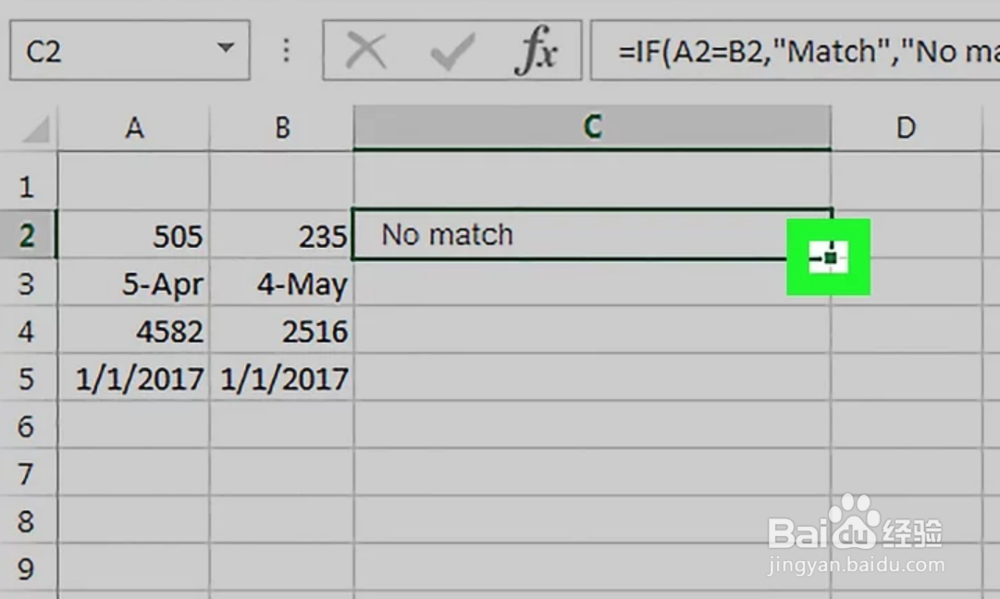 4/4
4/4查看Match和No match。它们表示两个单元格的内容是否相同。字符串、日期、数字和时间都可以使用这个方法进行比较。注意,在比较数据时,有些差异是不会被考虑在内的(“RED”和“red”是相同的)
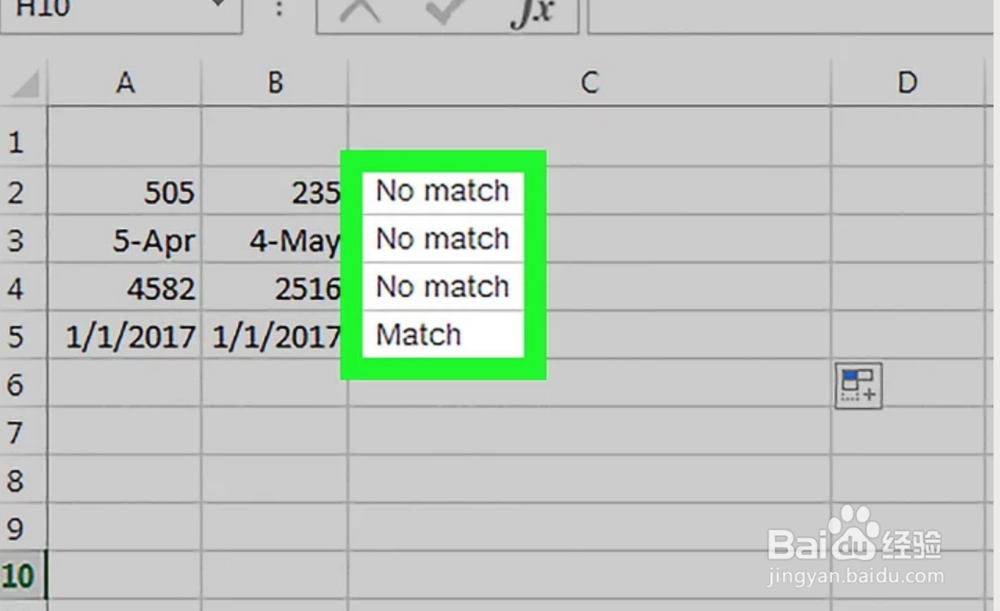 方法2:并排查看比较两个工作簿1/7
方法2:并排查看比较两个工作簿1/7打开你要比较的第一个工作簿。你可以使用Excel文件的“并排查看”功能,同时在一个屏幕中查看不同的Excel文件。这个功能可以让两个文件实现同步滚动。
 2/7
2/7打开第二个工作簿。现在,你在电脑上已经打开了两个Excel文件。
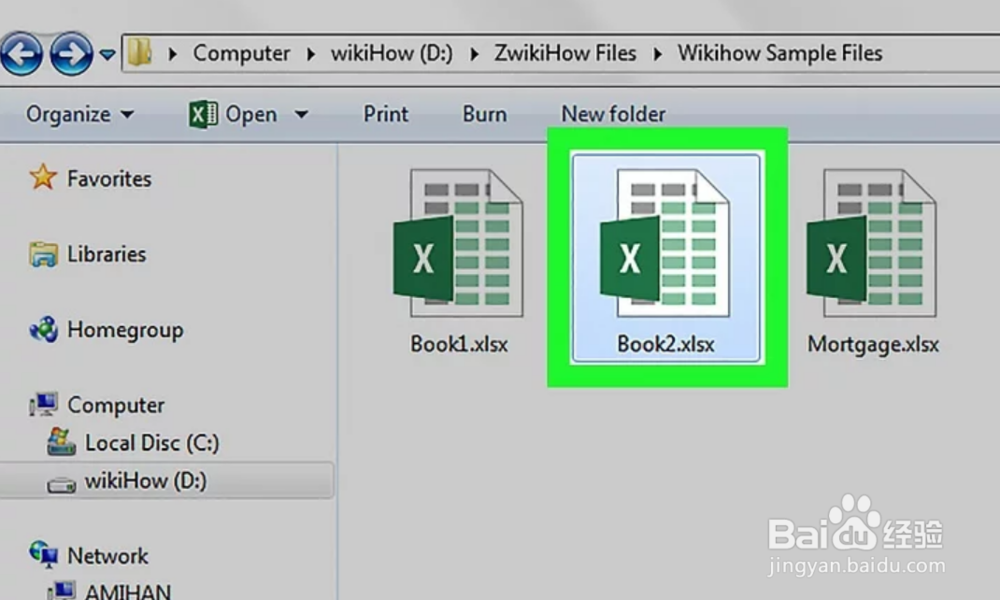 3/7
3/7点击任意窗口中的查看视图标签。
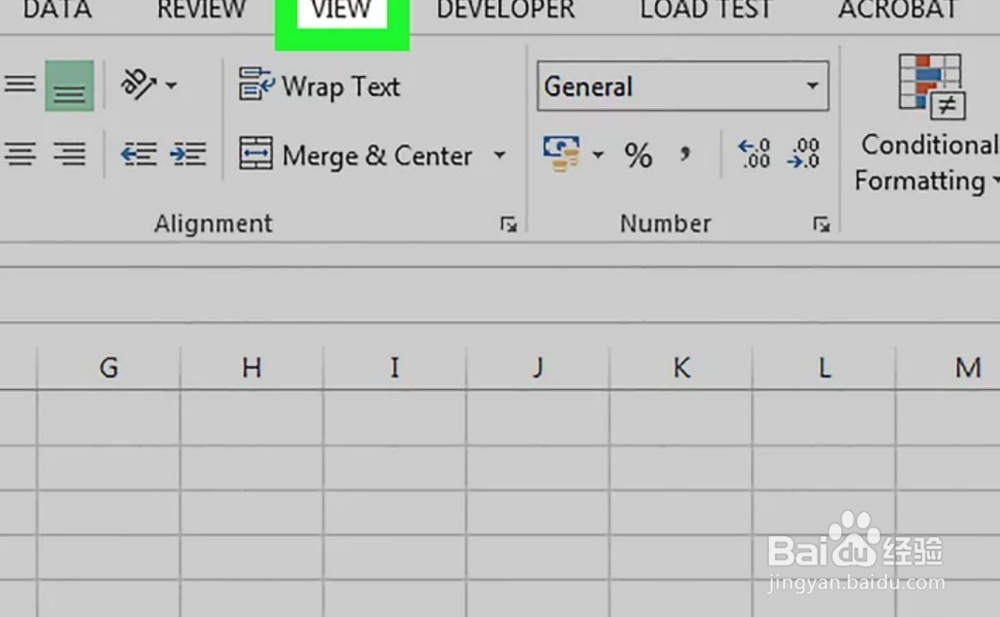 4/7
4/7点击并列查看。你可以在“窗口”功能区中找到它。两个工作簿会水平并排出现在屏幕上。
 5/7
5/7点击全部重排可以改变排列方式
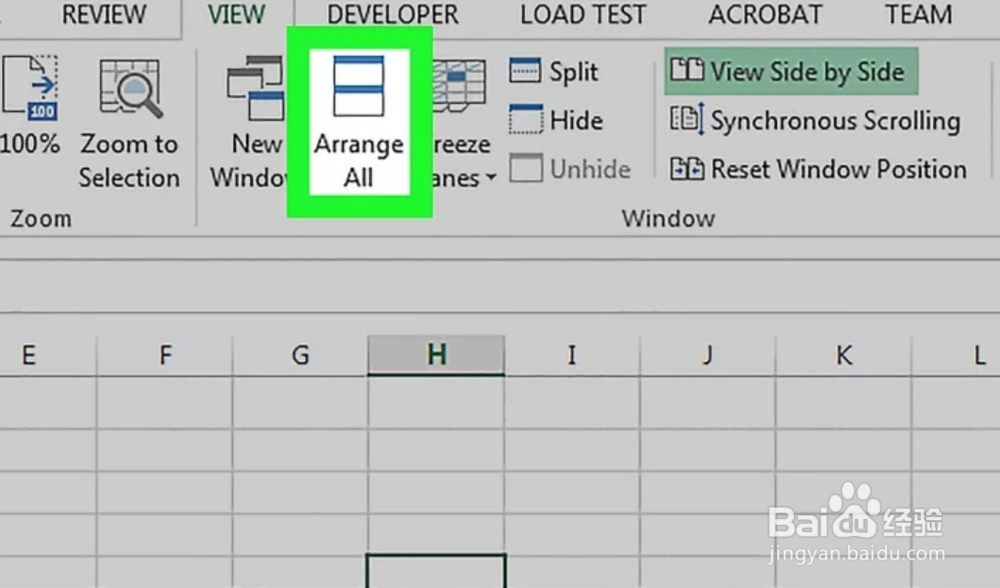 6/7
6/7点击垂直并排,然后点击确定。两个工作簿会分别出现在屏幕左半边和右半边。
 7/7
7/7在一个窗口滚动时,两个窗口会同步滚动。当你启用了并排查看功能后,两个文件会实现同步滚动。这样可以让你在滚动浏览工作表时,轻松发现它们的不同。
你可以点击视图标签中的“同步滚动”,禁用这一功能。
 方法3:比较同一工作薄中两个工作表的差异1/8
方法3:比较同一工作薄中两个工作表的差异1/8打开你需要比较的两个工作表所在的工作簿。为了使用比较公式,这两个工作表必须包含在同一个工作簿中。
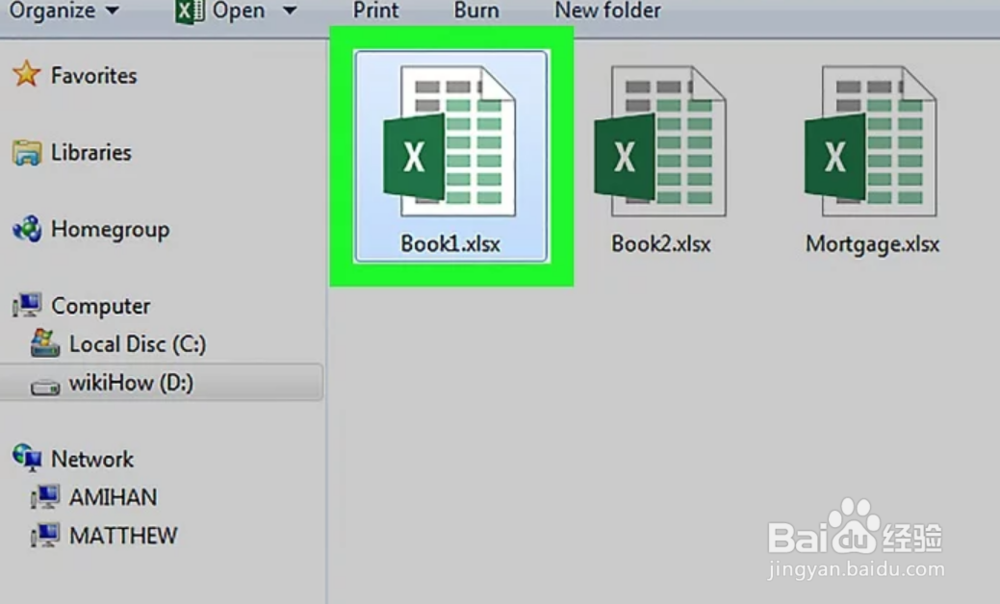 2/8
2/8点击+按钮,创建新的空白工作表。你可以在屏幕底部,已有工作表的右边,找到这个按钮。
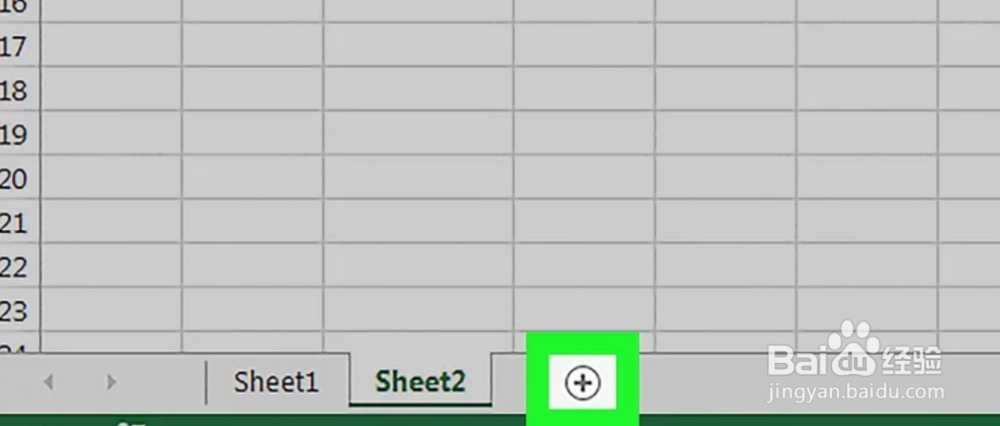 3/8
3/8将光标放置在新工作表中的A1单元格里。
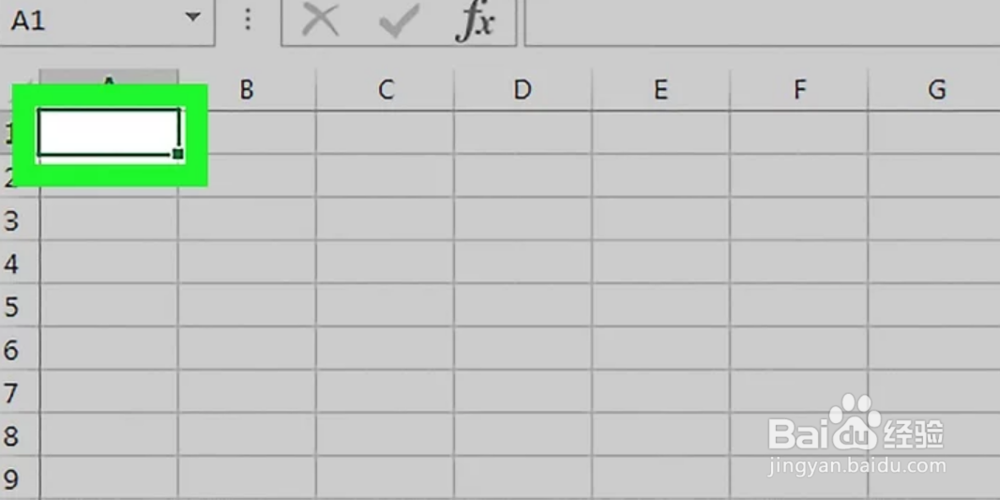 4/8
4/8输入比较函数。在新建工作表的A1单元格中,输入或粘贴以下公式:
=IF(Sheet1!A1 Sheet2!A1, Sheet1:Sheet1!A1 vs Sheet2:Sheet2!A1, )
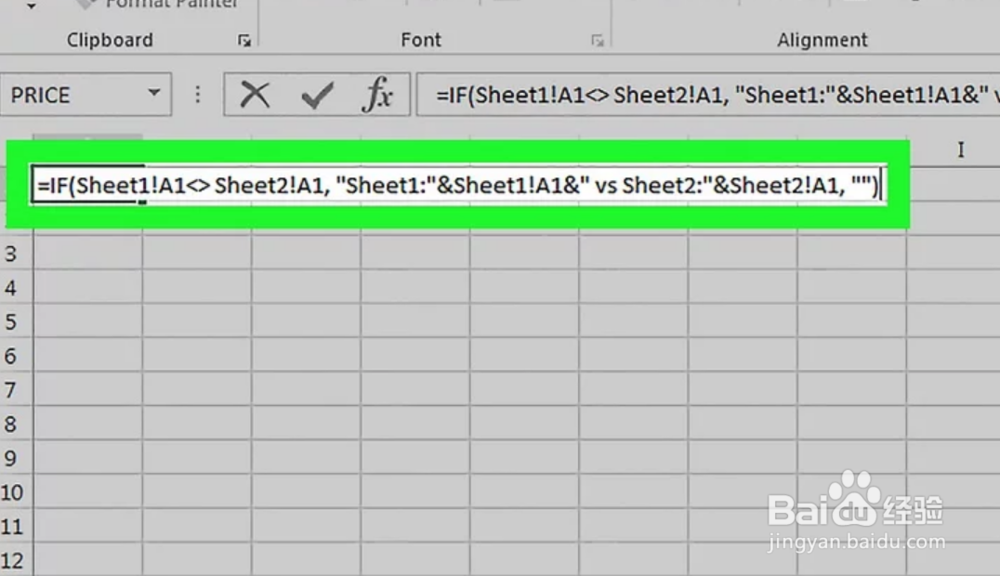 5/8
5/8点击并拖动单元格的填充柄。
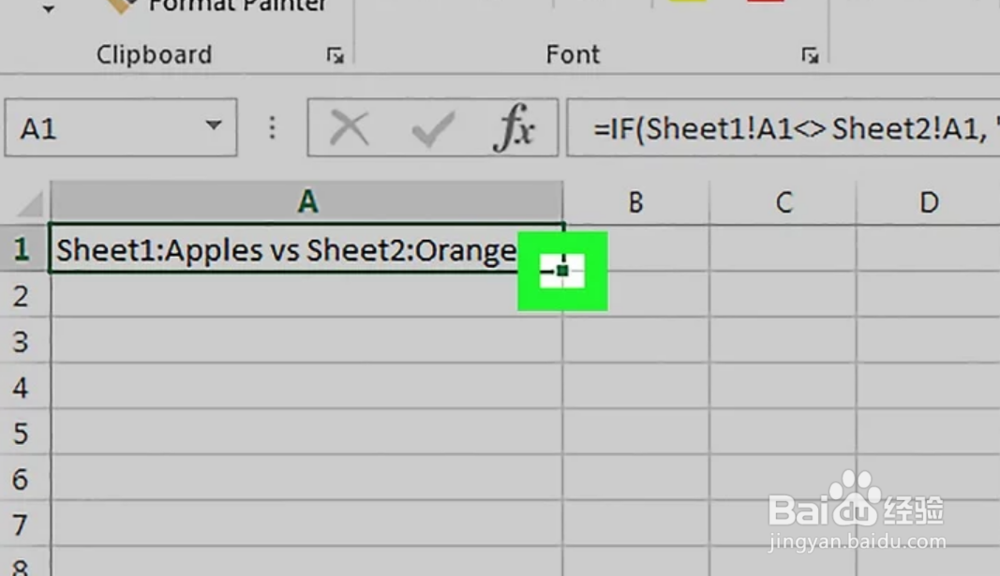 6/8
6/8向下拖动填充柄。将它一直拖动到前两个工作表中最低的位置。例如,如果你的工作表有27行,那你需要将它拖动到相同的行数。
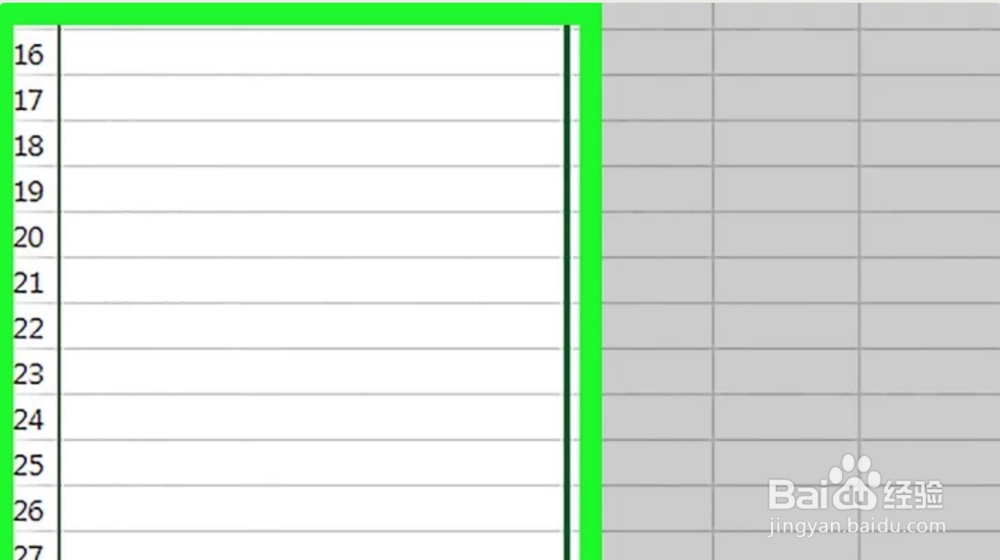 7/8
7/8向右拖动填充柄。完成向下拖动后,你需要再向右拖动,从而覆盖原工作表的范围。例如,如果你的工作表一直到Q列,你也需要拖动到Q列。
 8/8
8/8查找内容不同的单元格。当你完成拖动后,你可以看到两个表格相同位置的单元格中内容的差异。新工作表中的单元格会显示第一个工作表中相应位置单元格的值,以及第二个工作表中相同位置单元格中的值。
例如,工作表1中的A1单元格里的内容是“Apples”,工作表2中的A1单元格里的内容是 “Oranges。”当你使用比较函数后,工作表3中的 A1单元格会显示“Sheet1:Apples vs Sheet2:Oranges”。
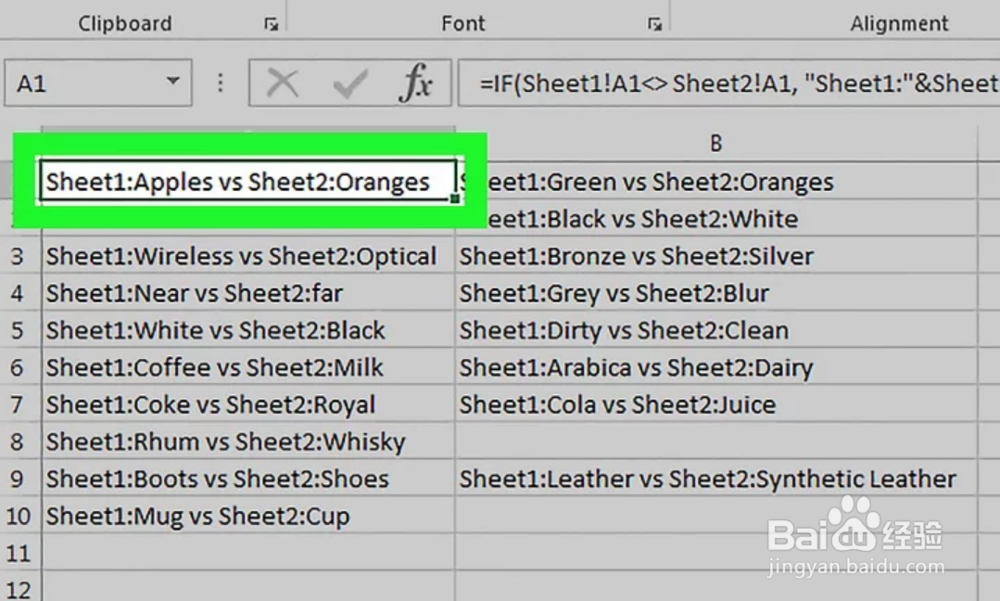 注意事项
注意事项以上就是使用Excel比较数据的小技巧,喜欢点赞哦
OFFICEEXCEL小技巧办公版权声明:
1、本文系转载,版权归原作者所有,旨在传递信息,不代表看本站的观点和立场。
2、本站仅提供信息发布平台,不承担相关法律责任。
3、若侵犯您的版权或隐私,请联系本站管理员删除。
4、文章链接:http://www.1haoku.cn/art_160741.html
 订阅
订阅